win11不能连接wifi
更新时间:2024-10-10 10:07:10作者:xiaoliu
Win11操作系统是微软最新发布的系统版本,但是很多用户在使用过程中发现连接WiFi网络时出现了问题,有时候Win11系统无法连接WiFi网络,让用户感到困扰。那么当遇到Win11无法连接WiFi网络的情况时,我们应该如何解决呢?让我们一起来看看解决方法。
方法一
1、首先我们按下键盘中的“win+i”快捷键开启系统设置,然后找到其中的“网络和internet”。

2、接着我们在点击左边栏中的“代理”选项,然后将右边的“使用安装程序脚本”选项关闭。
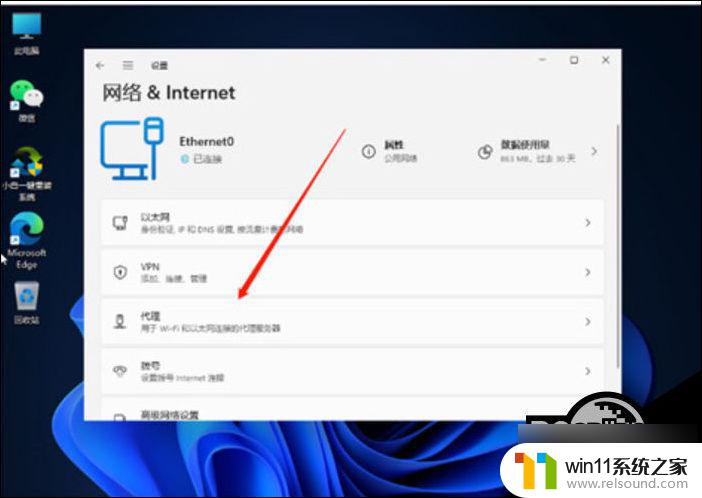
方法二
1、首先我们回到系统设置首页,然后在搜索框中输入之指令“网络疑难解答”;
2、等待系统检查完成后单击网络连接进行自动修复就可以啦。
方法三
1、如果诊断之后还是无法解决问题,那可能是驱动出现问题。
2、直接在下方的搜索框中搜索“设备管理器”并打开。
3、然后找到网络适配器下的无线网络设备,查看是否有感叹号。
4、如果有感叹号的话,右键选中它,然后点击“更新驱动程序”即可。
以上就是Win11无法连接WiFi的全部内容,如果还有不清楚的用户,可以参考以上步骤进行操作,希望对大家有所帮助。
- 上一篇: 升级win11后清理win10
- 下一篇: win11的本地安全策略
win11不能连接wifi相关教程
- win11所有文件都不能拖动怎么办
- win11d盘扩展不了为什么 win11 D盘不能扩展卷如何解决
- win11不能解压rar文件怎么办
- win11桌面黑屏但是能打开任务管理器
- 更新完win11没有声音怎么回事 更新win11没声音如何解决
- win11玩绝地求生闪退如何解决 win11玩绝地求生闪退怎么回事
- 笔记本win11一直闪屏如何解决 win11一直闪屏怎么回事
- win11怎么显示此电脑 win11桌面显示此电脑的步骤
- win11怎么查看隐藏文件夹 win11如何查看隐藏文件夹
- win11电脑取消开机密码的方法 win11取消登陆密码如何操作
- win10默认显示更多选项
- win11怎么改变鼠标样式
- win11系统扩展屏幕
- win11无法找到声音输出设备
- win11设备管理器中没有蓝牙
- win11修改host文件
win11系统教程推荐